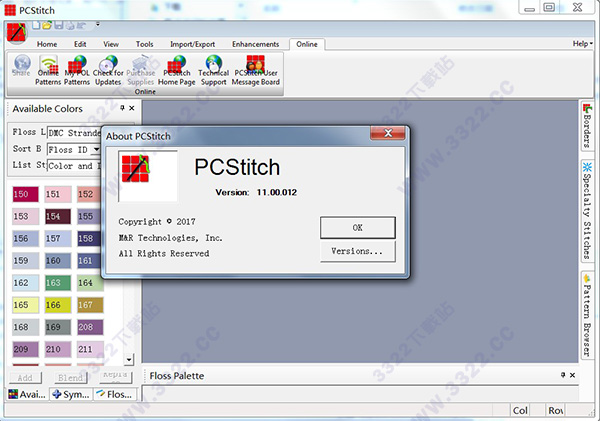
软件特色
1、突出调色板条目即时看到牙线是用在你的设计
2、设计师标志
插入标志和其他图形在图形信息表
3、汽车backstitching
立即添加回针周围的一个或多个颜色区域
4、自定义调色板
黑重新定义你的调色板条目定制打印
5、enhancments调色板的象征
选择自定义符号的颜色打印输出,选择针型符号。
6、图形浏览器面板
很容易找到PCStitch文件在您的系统
7、PVF文件打开
允许您显示和打印模式查看文件
8、完整的设计工具
剪切、复制、粘贴、旋转、翻转、填充、Mirror Mode
9、多线迹类型
使用全、1/4、3/4和半针
10、珠添加磨山珠你的模式
11、柔性backstitching
backstitching附加任何位置在一个正方形网格
12、多用表
DMC、锚、kreinick外套牙线的名单包括
13、特殊针
使用超过60专业针如慵懒的雏菊
14、6显示模式
视图模式针作为符号、针或两者
15、无限放大的设置
视图或尽可能少的设计需要
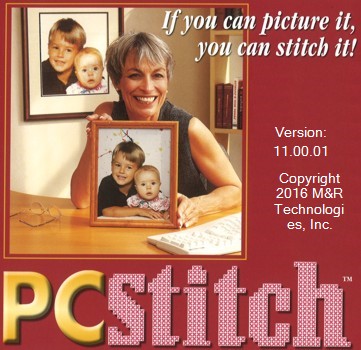
软件功能
1、对接面板要停靠浮动面板或移动已停靠在不同侧面的面板,只需在要停靠的面板的标题栏中单击并按住鼠标左键,然后开始拖动鼠标即可。 在您拖动面板时,您会看到一组图片出现在设计区域的中心和侧面
为了向调色板添加颜色,首先确保“可用颜色”面板打开并可见。 如果不是,您可以通过右键单击“调色板”面板并选择“显示可用颜色”来打开它。
2、替换颜色
更换颜色只是将图案中的所有针迹从一种颜色更改为另一种颜色。 您可以使用调色板中已有的颜色或“可用”面板中的新颜色替换颜色。
要将颜色替换为调色板中已有的颜色,只需单击并拖动“调色板”面板中的颜色,并将其放在调色板中要替换的颜色上。 您投放的颜色将从调色板中删除,该颜色的所有针迹将自动更改。
3、删除调色板颜色
要从调色板中删除颜色,请右键单击调色板面板中的颜色,然后选择删除。 如果您的图案不包含该颜色的任何针迹,该颜色将只会从您的调色板中消失。 如果有针,那么你会被告知有多少针将被删除,并询问你是否确定要删除颜色。
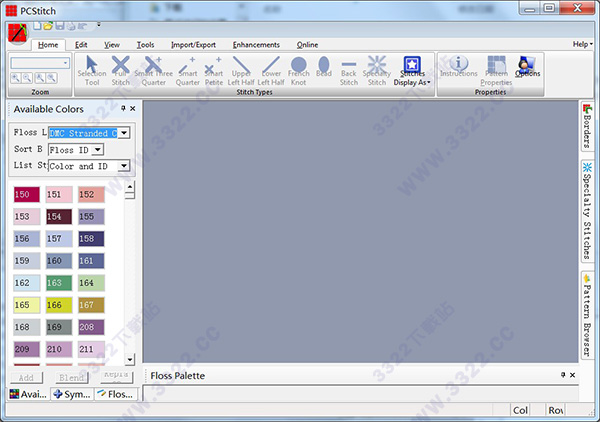
Pcstitch11新功能
1、升级到Windows的最新版本的工作所有的11个组件PCStitch已升级到所有Windows的新版本,包括Windows 10!
2、视图的针数在调色板窗口
你不再需要把一个单独的窗口看到的针数。当你移动你的鼠标在调色板窗口的颜色,你能看到多少针,颜色在状态栏在屏幕的底部!
3、杂色绒毛表示
随着新的牙线可用浩如烟海,许多含有杂色绒毛与颜色变化很多。PCStitch 11现在有一个新的显示杂色绒毛给你一个更好的主意,他们将如何看你的设计!
4、新的丝带条界面
PCStitch 11已使寻找和使用PCStitch工具更简单、更直观的一个新的丝带条界面!熟悉这一现代风格的界面可以选择使用PCStitch在一瞬间。
5、新的和更新的牙线列表
PCStitch 11包括所有当今最流行的制造商牙线列表!牙线列表可从DMC,锚,周的染坊,月牙的颜色,threadworx Kreinik,Caron,和更多。
6、改进的自动选择符号
当你创建新的模式引入或添加颜色到您自己的调色板,符号的选择是基于相对亮度的颜色选择。当你看到在符号模式还是看打印,你可以很容易地看到符号要与完成项目,这使得它更容易拼接!
使用说明
1、创建特殊针迹要创建特殊针迹,请使用尽可能多的针迹和背缝,在设计网格的任意位置绘制针迹。 绘制针迹后,切换到选择器模式选择并在要保存为专业针迹的区域周围绘制一个编辑框。 右键单击所选区域,然后从出现的弹出菜单中选择保存为自定义针迹。 系统将提示您输入新针迹的名称,针迹将被添加到您的专业针迹面板。
在创建专业针迹之前,将删除所选区域外部周围的任何空白区域。 此外,如果所选区域中存在不同颜色的针迹,则专用针迹在使用时将只包含一种颜色(当前调色板颜色)。
2、创建新库
要创建新库,请从PCStitch中的增强功能区栏中选择创建新库。 系统将提示您输入库的名称和说明,并在库面板中打开空白库。 库将保存在默认库文件夹中,其名称为您指定的名称,文件扩展名为.PLB。
3、编辑库模式对象
要更改库对象,请右键单击库面板中的缩略图,然后从出现的弹出菜单中选择编辑。 新的设计网格窗口将打开其中的库对象。 像任何其他模式一样编辑对象,当您保存并关闭窗口时,对象将被保存回它来自的库。
下载体验
